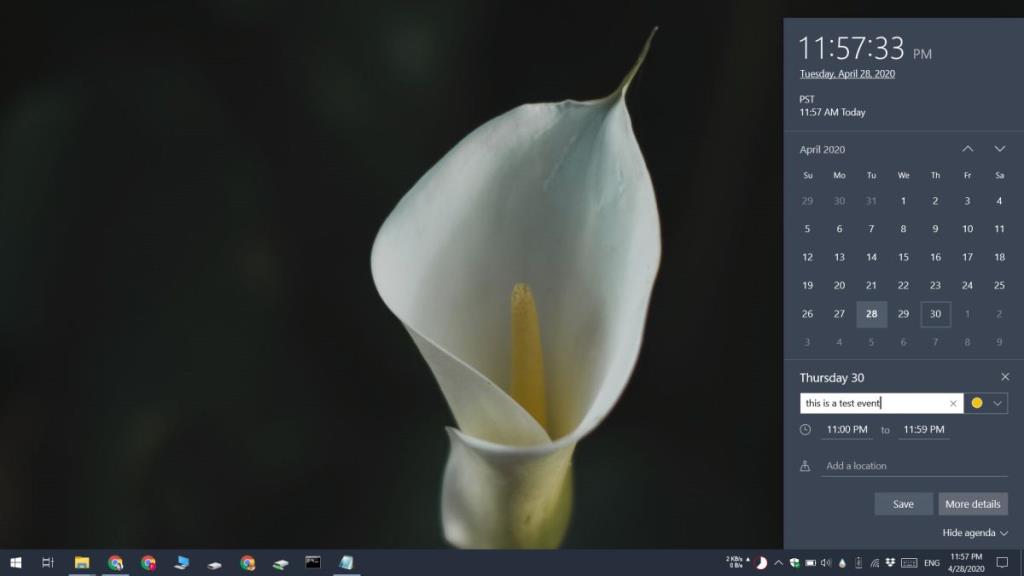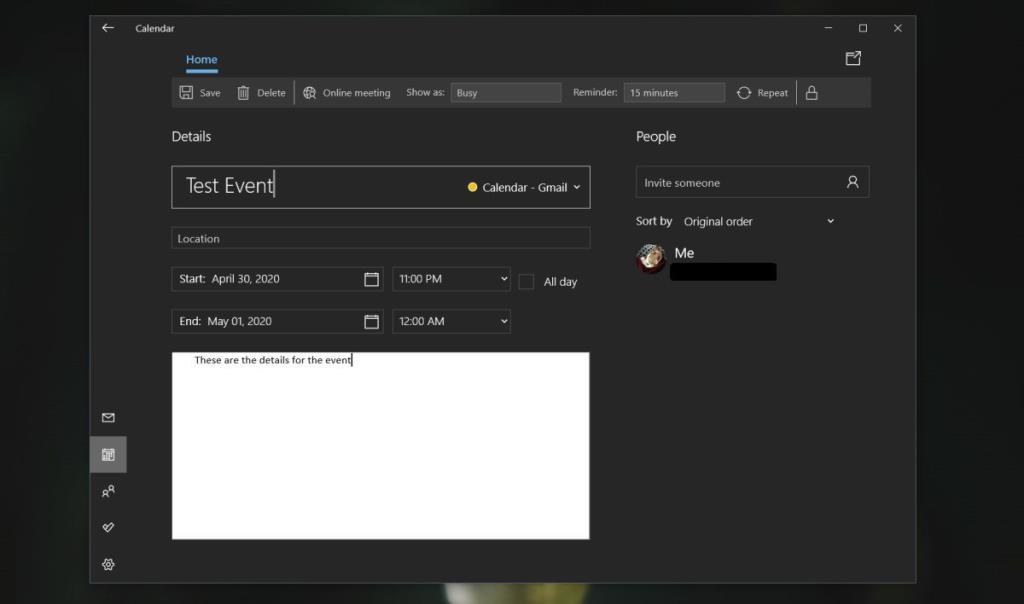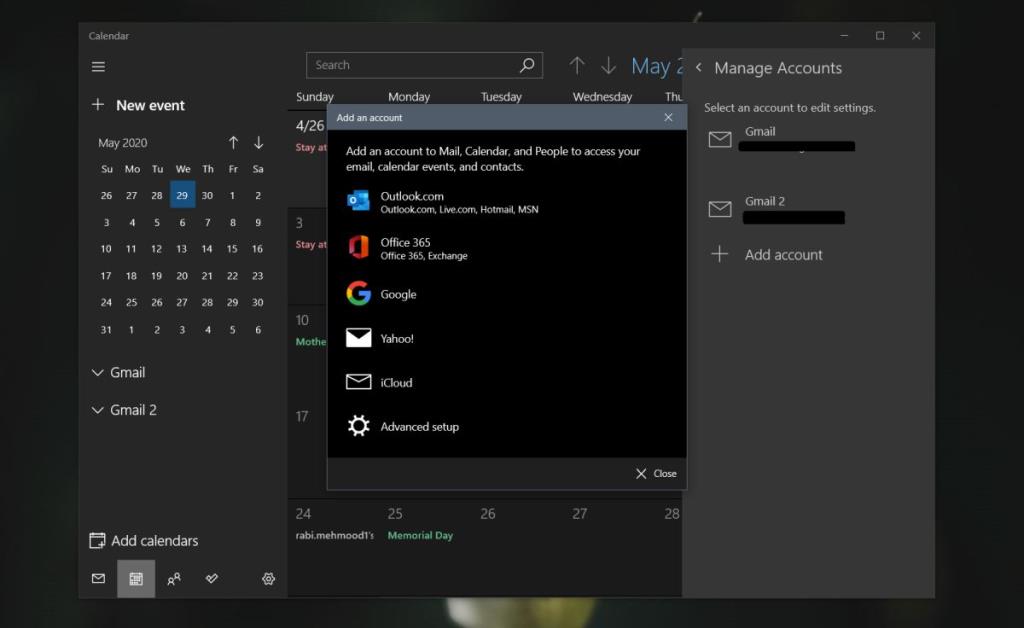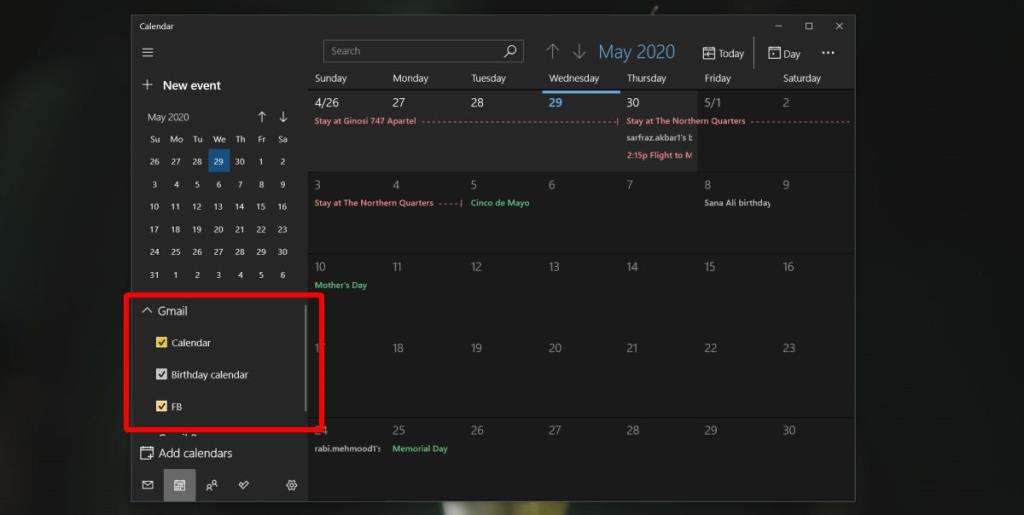Apl Kalendar pada Windows 10 boleh memberi anda makluman apabila acara bermula atau akan bermula. Terdapat banyak apl yang melakukan ini tetapi mempunyai satu yang disepadukan dengan OS menjadikan pengalaman pengguna yang lebih baik. Aplikasi Kalendar telah bertambah baik sedikit selama bertahun-tahun ia telah menjadi sebahagian daripada Windows 10 dan jika anda ingin menggunakannya, anda akan mendapati ia agak mudah.
Tambahkan acara pada Kalendar Windows 10
Jika anda ingin menambah acara baharu terus ke apl Kalendar Windows 10, terdapat dua kaedah yang boleh anda gunakan.
Dulang sistem Panel Kalendar – Windows 10 1909 dan lebih baru sahaja
Dalam Windows 10 1909, Microsoft menambah kaedah yang lebih pantas dan mudah untuk mencipta acara baharu.
- Klik tarikh/masa dalam dulang sistem dan panel akan dibuka menunjukkan kepada anda kalendar bulan semasa, jam yang telah anda tambahkan dan acara untuk hari itu.
- Gunakan kalendar dan pilih tarikh untuk menambah acara baharu.
- Setelah tarikh dipilih, masukkan nama acara dalam medan ' Tambah acara atau peringatan '.
- Masukkan masa dan lokasi, dan pilih kalendar yang anda mahu tambahkannya, jika anda mempunyai berbilang Kalendar disediakan dalam apl.
- Klik Simpan dan acara akan dibuat.
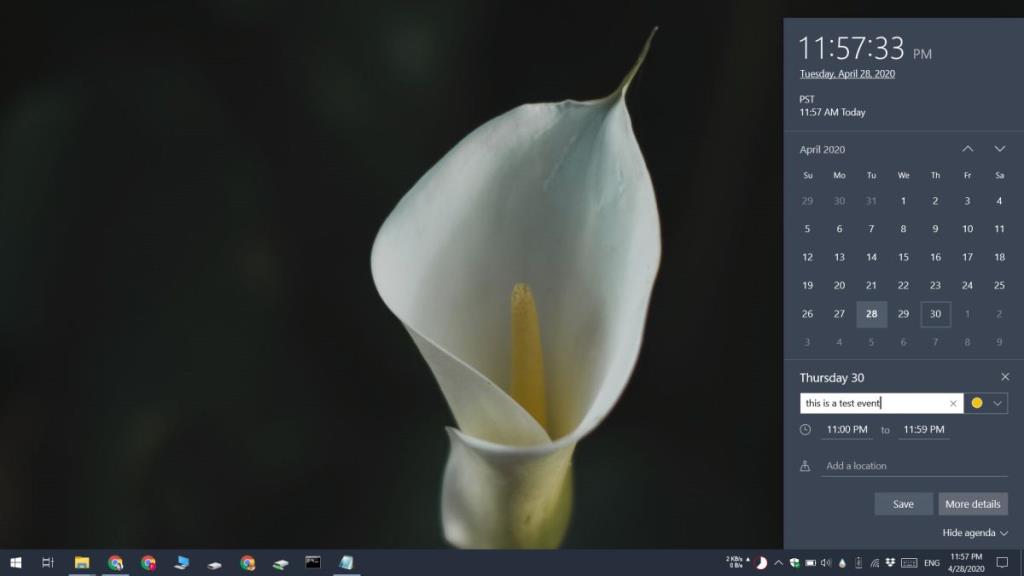
Apl Kalendar – Windows 10 semua versi
Kaedah ini akan berfungsi tanpa mengira versi Windows 10 yang anda gunakan.
- Ketik kekunci Windows untuk membuka menu Mula.
- Taip Kalendar dan buka apl dengan nama yang sepadan.
- Klik 'Acara Baharu' di sebelah kiri.
- Masukkan nama untuk acara tersebut, tetapkan masa, peringatan, jemput orang lain, pilih Kalendar dan masukkan sebarang butiran yang anda suka.
- Klik Simpan dan acara akan dibuat.
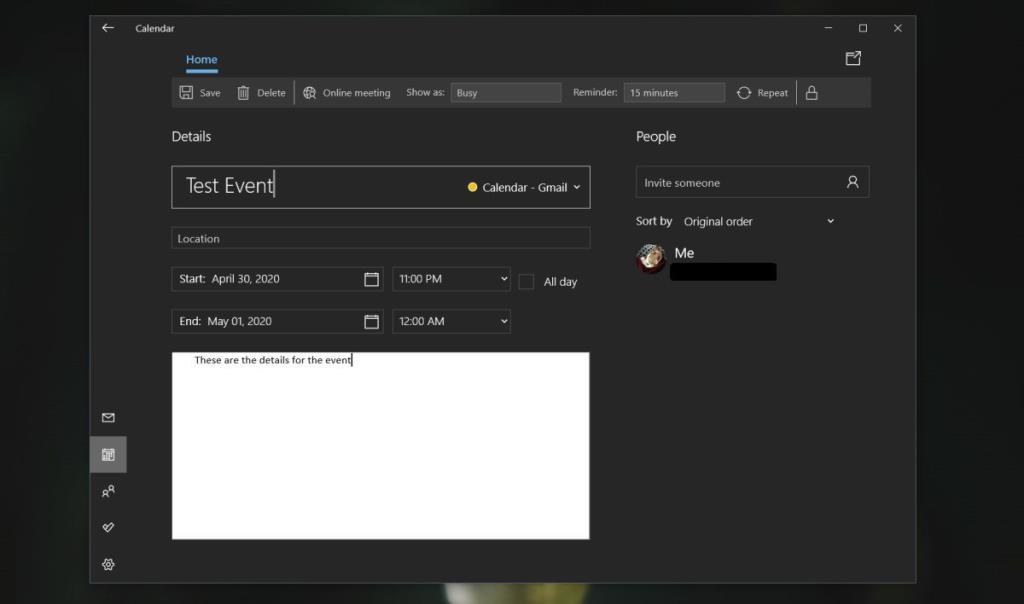
Mengimport acara daripada kalendar lain
Apl Kalendar pada Windows 10 bukanlah penganjur luar talian yang perlu anda masukkan acara secara manual. Ia mampu menambah acara daripada perkhidmatan Kalendar lain seperti Google/Gmail , Outlook, iCloud , Yahoo dan banyak lagi.
- Buka apl Kalendar pada Windows 10.
- Dalam lajur di sebelah kiri, klik butang cogwheel di bahagian bawah.
- Panel akan dibuka di sebelah kanan. Klik Urus Akaun.
- Tetingkap baharu akan membuka penyenaraian jenis akaun yang boleh anda tambahkan. Pilih jenis atau, jika jenis akaun anda tidak disenaraikan, pilih Persediaan Lanjutan.
- Masukkan nama pengguna/e-mel dan kata laluan untuk jenis akaun yang ingin anda tambahkan. Jika anda menggunakan Persediaan Lanjutan, anda mungkin perlu memasukkan maklumat tambahan. Ia akan berbeza berdasarkan perkhidmatan yang anda gunakan.
- Log masuk dan apl Kalendar akan mengambil semua acara daripada akaun.
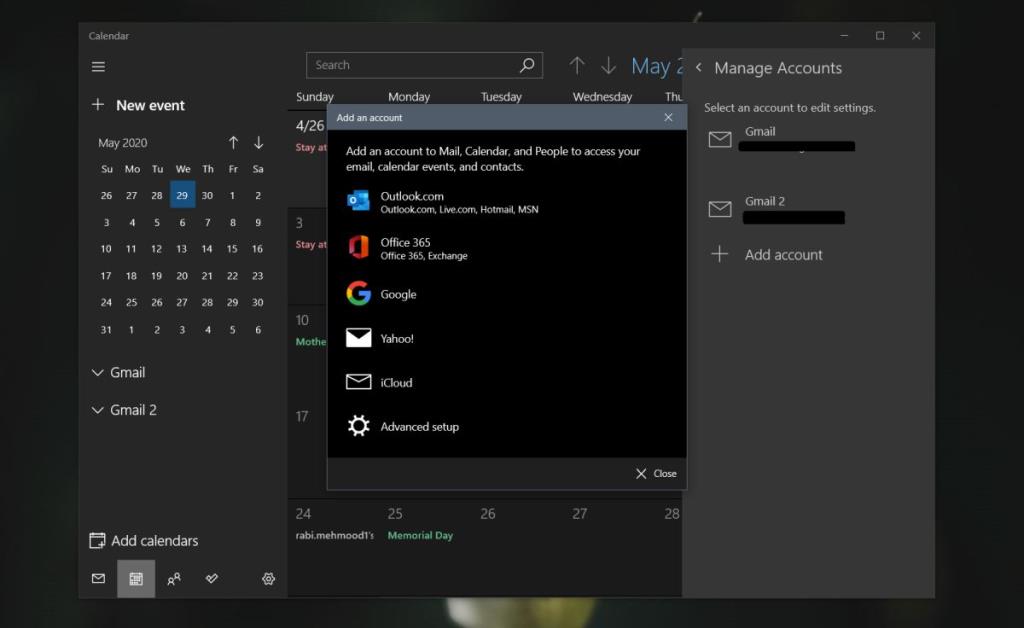
Memadamkan acara
Untuk memadamkan acara daripada sebarang jenis kalendar, buka apl Kalendar.
- Pilih Kalendar tempat acara disimpan.
- Pilih acara pada Kalendar dan pergi ke halaman butirannya .
- Klik butang Padam pada bar di bahagian atas.
- Pilih Padam Acara daripada menu.
Mengurus Kalendar pada Windows 10
Untuk setiap akaun yang anda tambahkan pada apl Kalendar, anda membuat kalendar yang berasingan. Ini bermakna acara i Cloud anda akan dipisahkan daripada acara Kalendar Google anda. Lebih penting lagi, ini bermakna anda boleh memilih kalendar untuk menambah acara dan bukannya menyegerakkan acara ke semua kalendar anda.
Untuk bertukar antara kalendar;
- Buka apl Kalendar.
- Di bawah paparan bulan dalam bar sebelah kiri, anda akan melihat nama pelbagai akaun yang telah anda tambahkan.
- Kembangkan akaun dan anda akan melihat semua kalendar yang telah dibuat di bawah akaun itu.
- Pilih kalendar untuk melihat acara yang disimpan padanya.
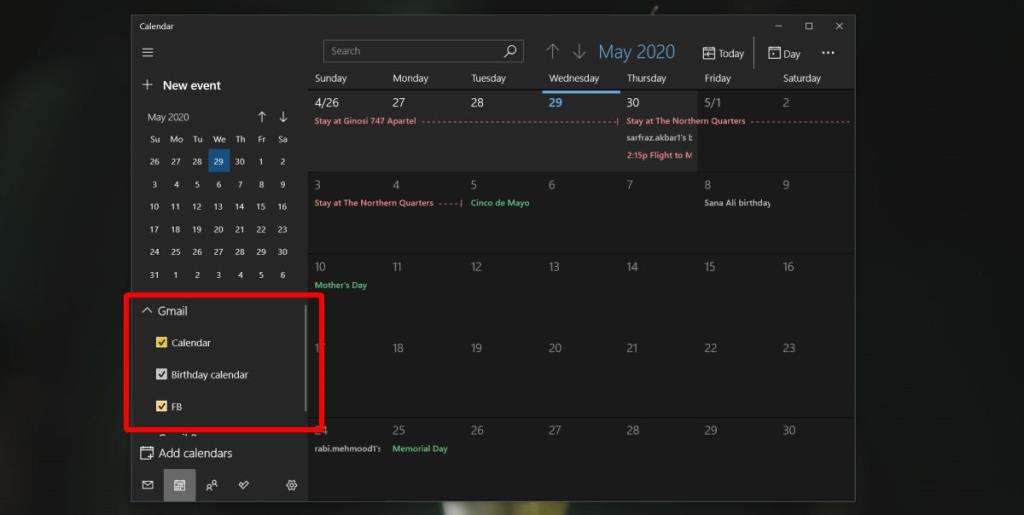
Kesimpulan
Apabila acara tiba, Windows 10 akan menunjukkan kepada anda amaran desktop untuknya. Anda boleh mengetepikan makluman, atau menundanya, atau memberitahu penganjur bahawa anda akan lewat. Apl ini juga membolehkan anda membalas jemputan acara dan menghantar serta RSVP.